Хром - это многоплатформенный веб-браузер с открытым исходным кодом, который запускается и управляется Google. Chromium - быстрый, стабильный и безопасный веб-браузер.
Многие другие браузеры, например Край а также Опера, даже основаны на коде Chromium.
Chromium и Chrome звучат одинаково, но между двумя браузерами есть небольшая разница. Chrome не является открытым исходным кодом и содержит множество проприетарных функций, принадлежащих исключительно Google. Если Chrome известен как лидер среди веб-браузеров, Chromium объединяет основные части браузеров.
В этой статье показано, как установить Chromium на Ubuntu 20.04 (LTS) и 20.10.
Есть различные методы, которые вы можете использовать для установки Chromium, но в этой статье мы обсудим два наиболее простых и понятных подхода:
- Использование центра программного обеспечения Ubuntu
- Использование Терминала
В следующих разделах показано, как установить Chromium с помощью каждого из этих двух методов.
Метод 1: установите Chromium с помощью центра программного обеспечения Ubuntu
Откройте Центр программного обеспечения Ubuntu из меню приложений, щелкнув значок. Вы также можете найти Центр программного обеспечения Ubuntu, выполнив поиск в строке поиска.
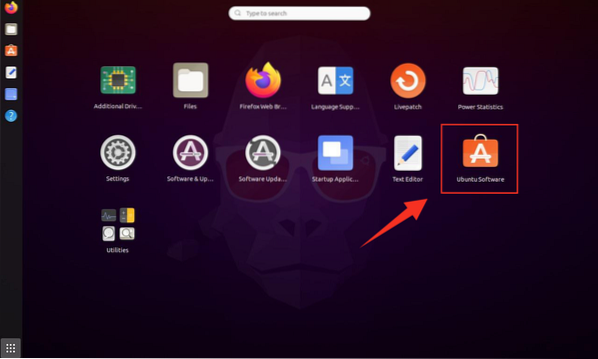
После того, как вы нажмете на значок, появится экран панели управления Ubuntu Software Center.
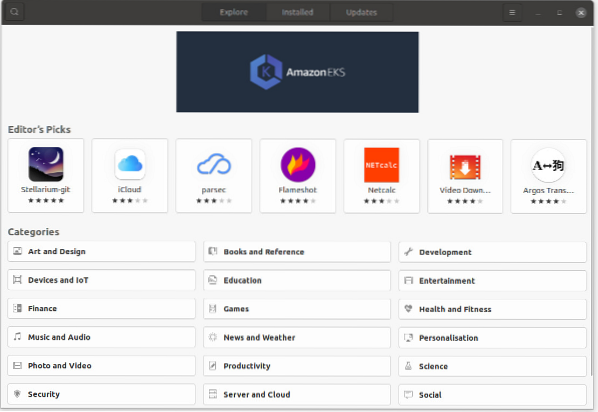
Нажмите на увеличительное стекло для поиска. Введите Chromium в строку поиска, и вы получите здесь браузер Chromium.
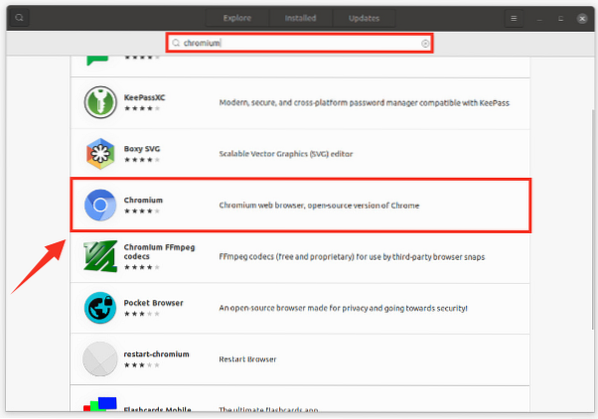
Нажмите кнопку «Установить», чтобы начать процесс установки, который займет несколько минут.
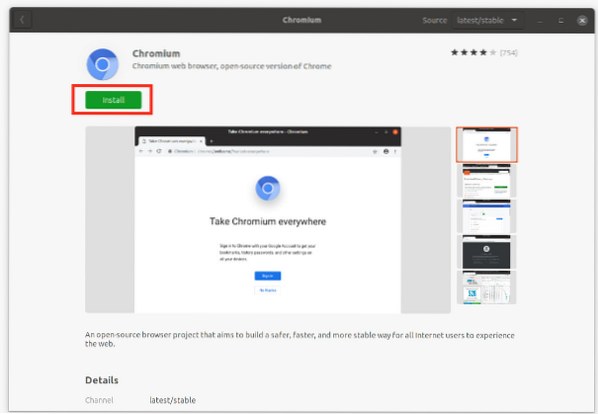
После завершения этого процесса на вашем экране откроется браузер Chromium, как показано ниже:
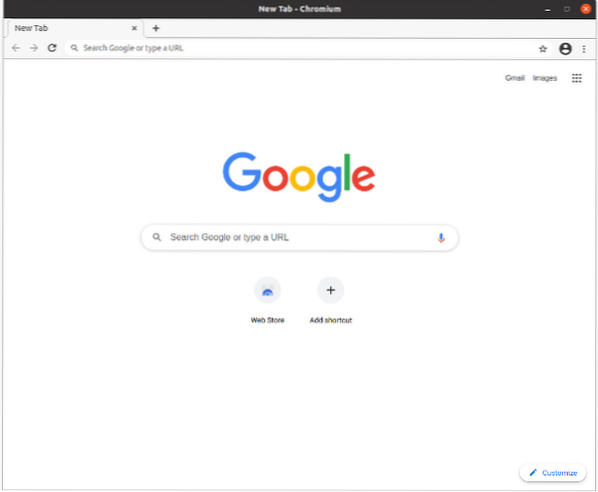
Метод 2: установите Chromium с помощью терминала
Второй подход к установке браузера Chromium в Ubuntu 20.04 требует, чтобы вы использовали терминал.
Откройте терминал и выполните следующую команду:
$ sudo apt install --assume-да хром-браузер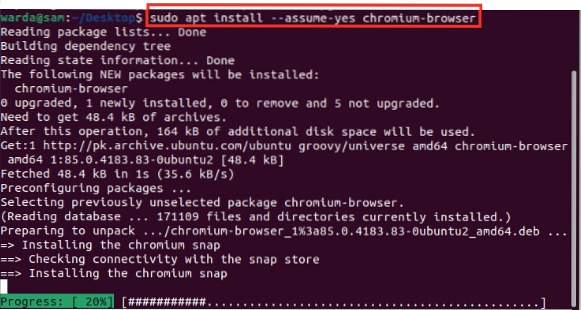
Теперь его можно посмотреть в меню "Приложения". Вы можете начать использовать веб-браузер Chromium в любое время.
Удаление веб-браузера Chromium из Ubuntu 20.04
Если вы установили браузер Chromium с помощью Центра программного обеспечения, выполните следующие действия, чтобы удалить Chromium с вашего Ubuntu 20.04 система:
- Открой Центр программного обеспечения. Появится экран.
- Выберите Установлены вкладка. На экране появится список установленных приложений.
- Найти Хром браузер в списке установленных приложений и щелкните по элементу списка.
Появится следующий экран. Нажмите кнопку «Удалить», чтобы удалить / удалить Chromium с вашего Ubuntu 20.04 система.
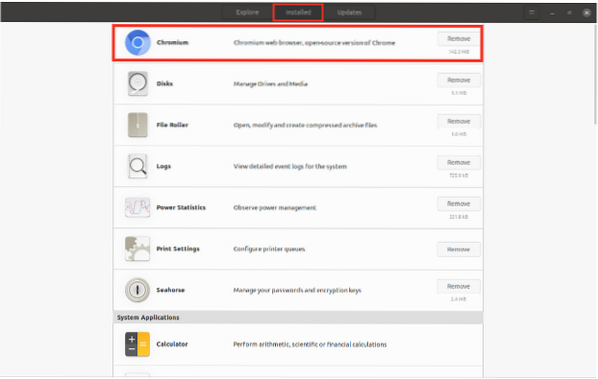
Однако, если вы используете подход терминала, выполните следующую команду, чтобы удалить веб-браузер Chromium с вашего Ubuntu 20.04 система:
$ sudo apt удалить Chrome-браузер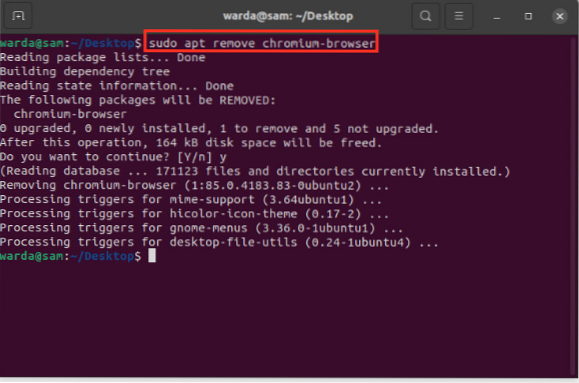
Заключение
Chromium - надежный, стабильный браузер с открытым исходным кодом, что отличает его от других браузеров. В этом руководстве показано, как установить браузер Chromium в Ubuntu двумя разными способами. Первый метод устанавливает браузер через Центр программного обеспечения, а второй метод достигает этого результата с помощью терминала. Кроме того, обсуждался процесс удаления браузера Chromium с устройств Ubuntu.
 Phenquestions
Phenquestions


